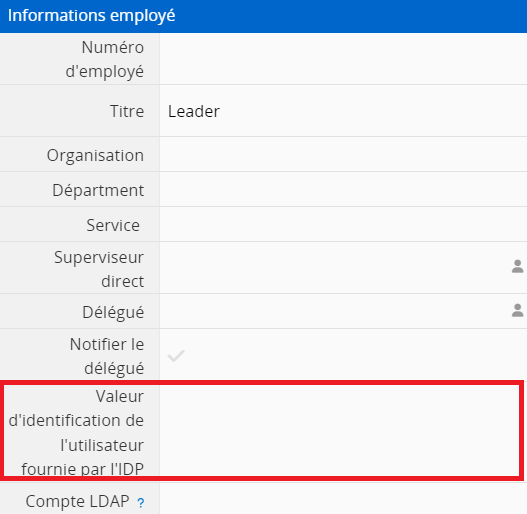Pour gérer les utilisateurs de votre compte Ragic, commencez par accéder à votre Configuration de compte. Cette option se trouve dans le coin supérieur droit de l'interface, à côté de votre nom d'utilisateur. Survolez votre nom avec le curseur pour faire apparaître un menu déroulant. Dans ce menu, sous la section Compte, vous trouverez l'option "Utilisateurs".
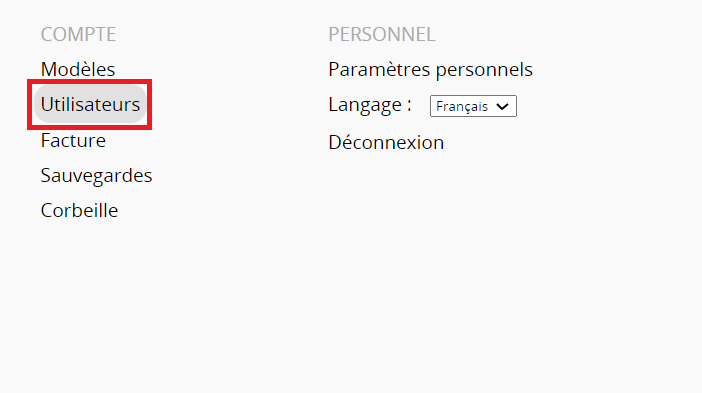
Vous pouvez également cliquer sur l'icône à trois barres horizontales en haut à gauche de votre écran, puis sélectionner Gérer les utilisateurs sous Accès utilisateur.
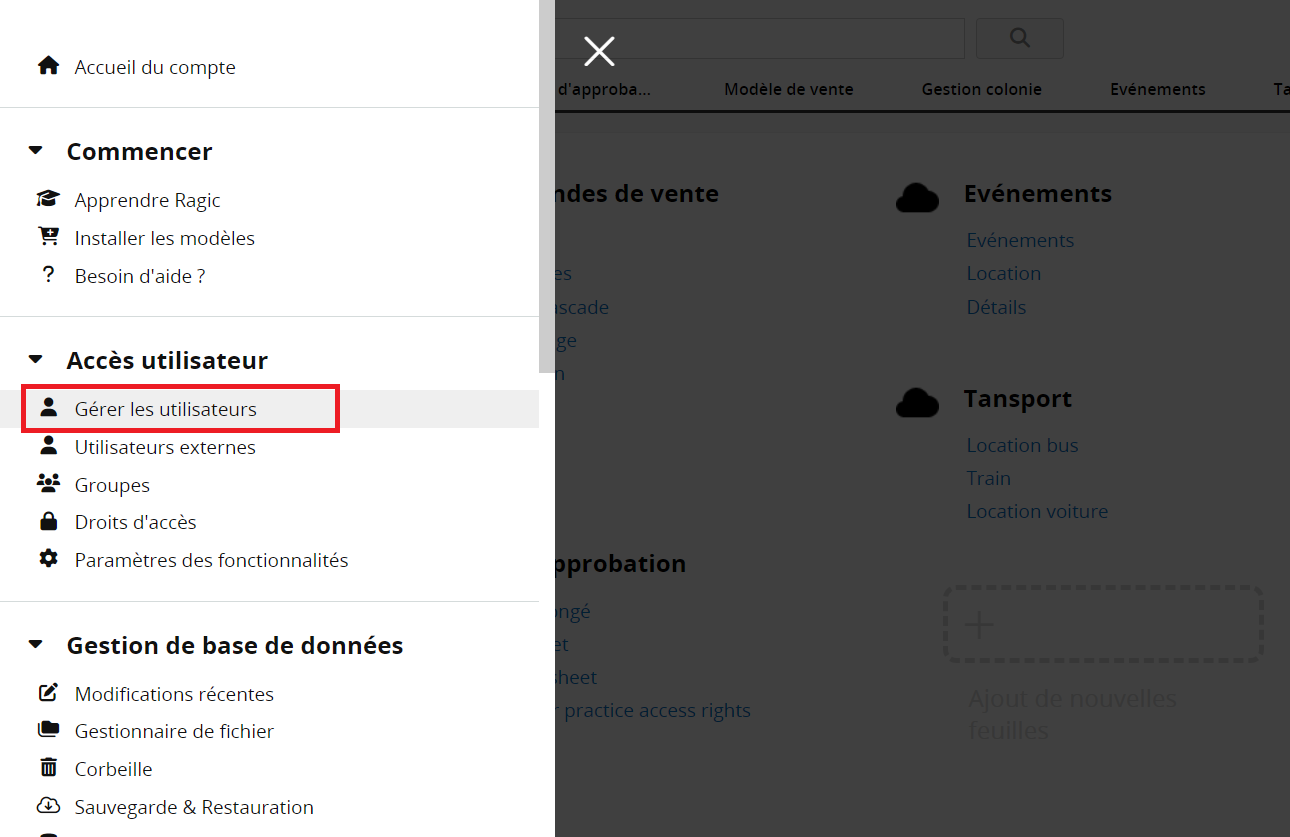
Ce menu de gestion des utilisateurs affichera une liste de tous les utilisateurs de votre compte.
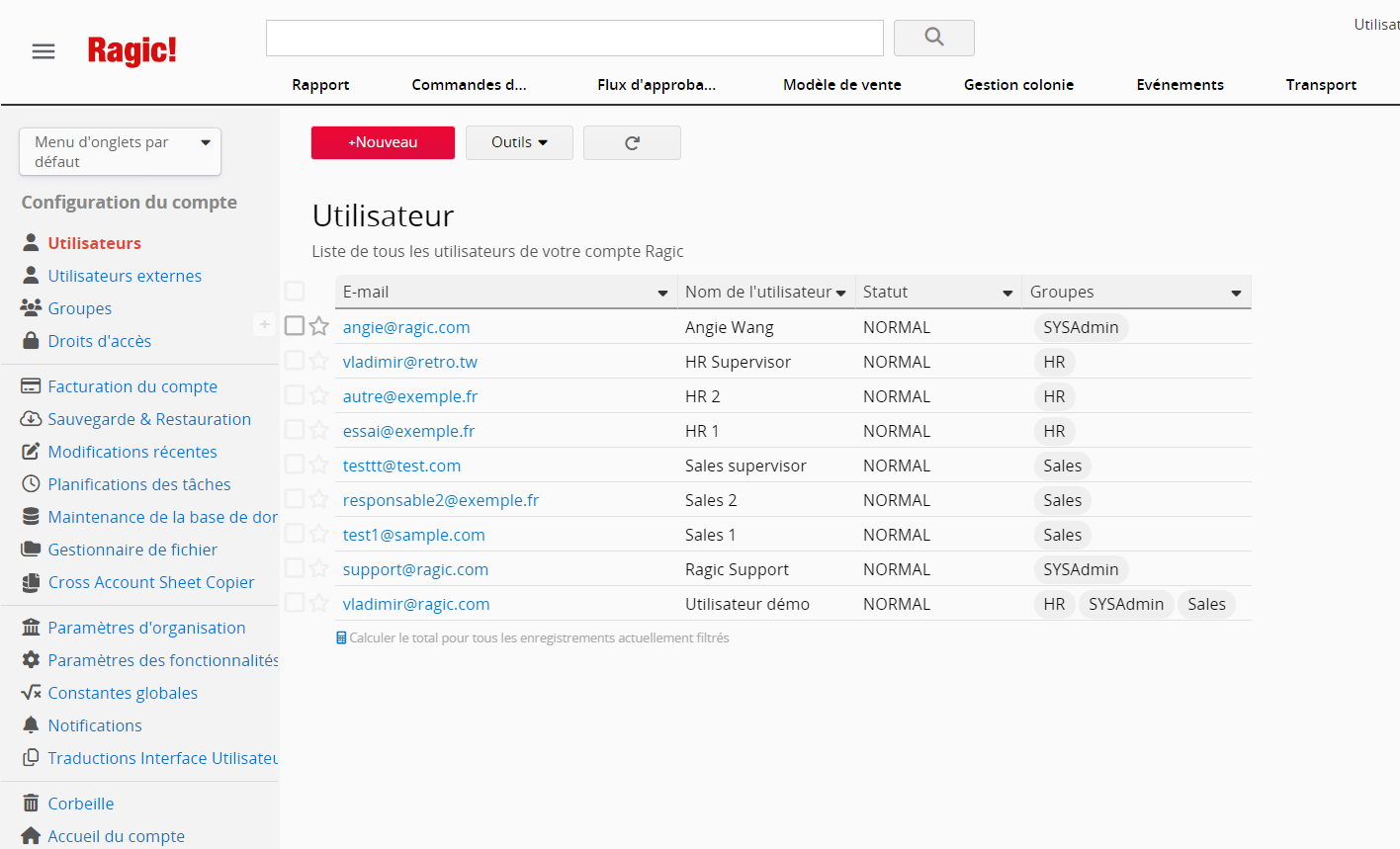
Pour ajouter un nouvel utilisateur, cliquez sur le bouton +Nouveau. Vous serez alors invité à saisir les informations relatives à cet utilisateur. Après avoir enregistré ces données, Ragic prendra automatiquement en charge l'envoi d'un e-mail au nouvel utilisateur. Ce message contiendra un mot de passe temporaire permettant la première connexion au système. Lors de sa connexion initiale à Ragic, l'utilisateur aura la possibilité de personnaliser son mot de passe pour sécuriser son compte.
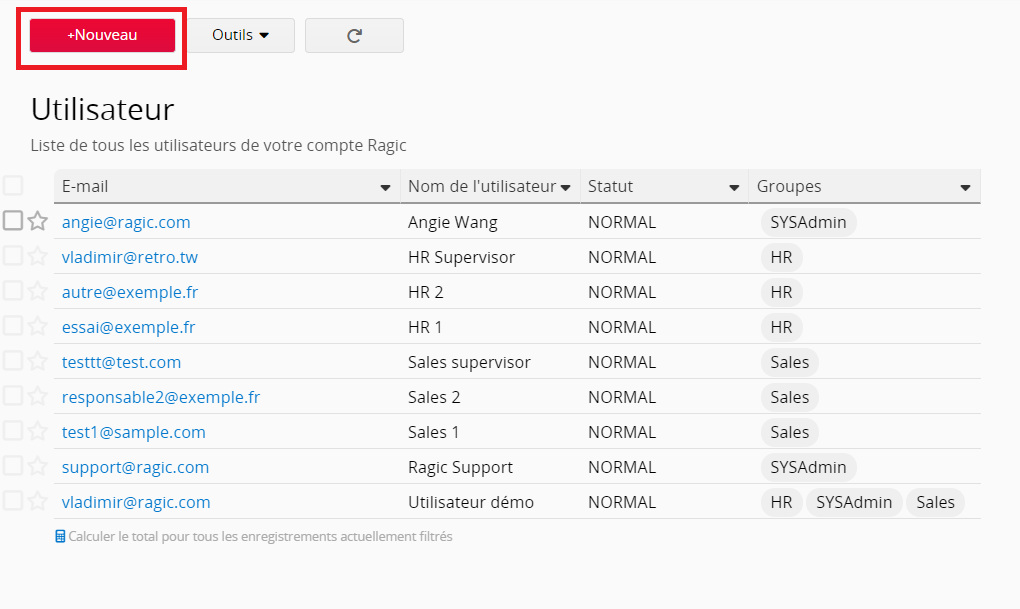
Si vous souhaitez renvoyer l'invitation, il vous suffit de cliquer sur le bouton Resend invitation (renvoyer l'invitation).
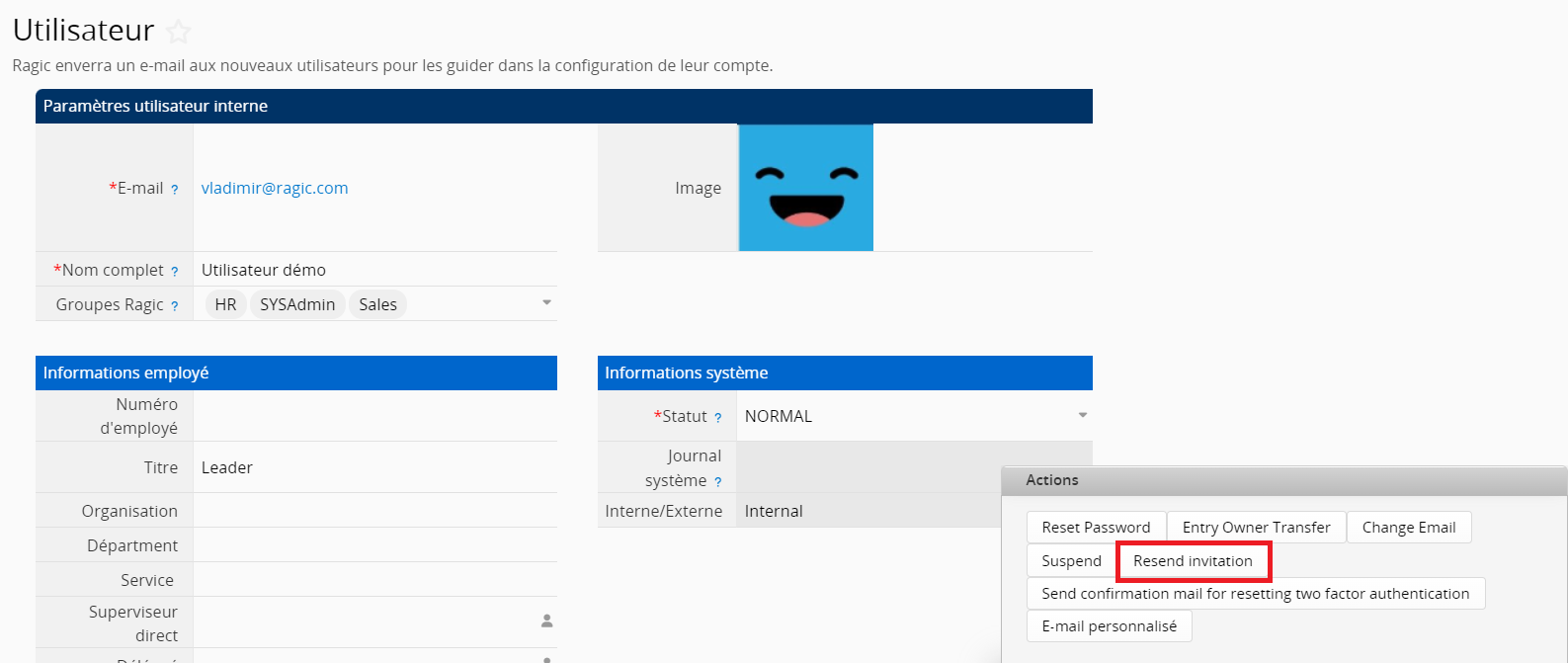
Vous pouvez personnaliser l'objet et le contenu de votre notification par e-mail lors de l'ajout de nouveaux utilisateurs en cliquant sur E-mail personnalisé.
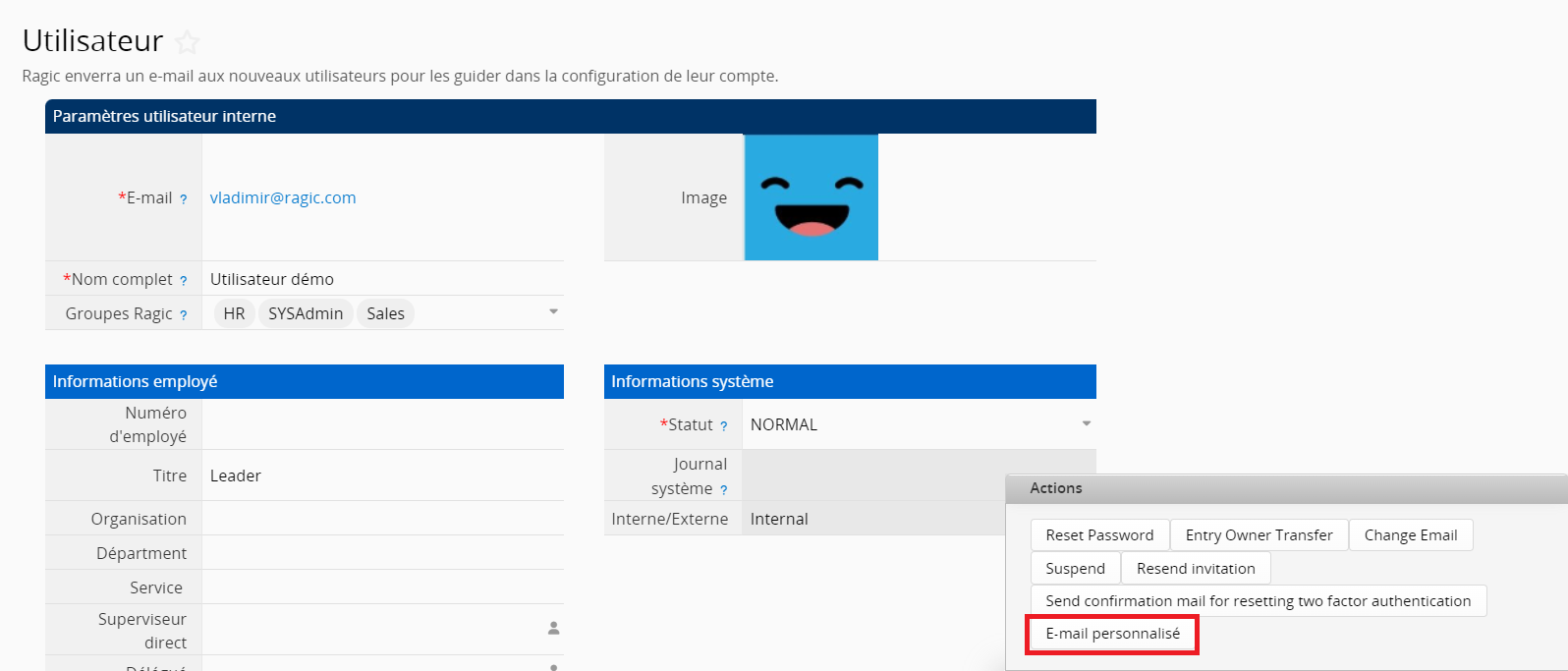
Lorsque la fenêtre pop-up s'affiche, vous avez la possibilité de personnaliser le modèle de l'e-mail selon vos besoins.Consultez ici toutes les variables prises en charge.
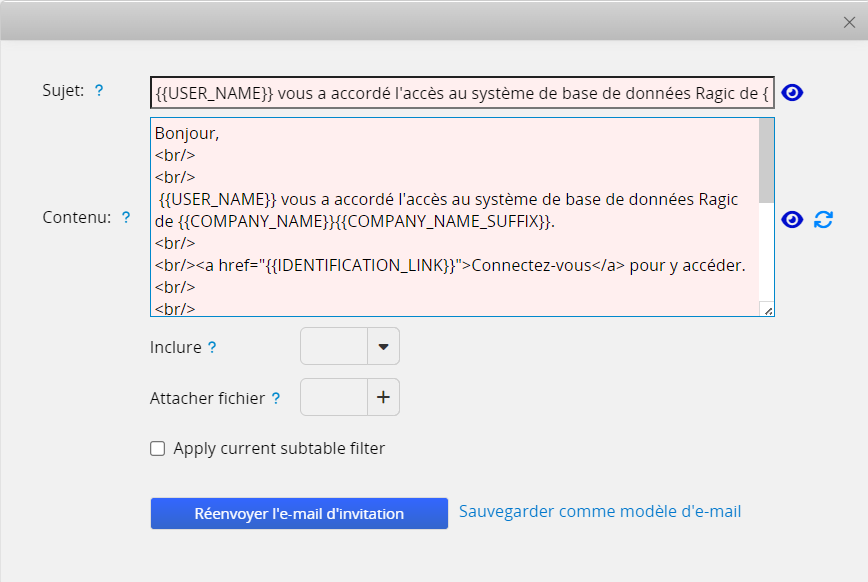
Vous pouvez cliquer sur ![]() pour une prévue de l'e-mail personnalisé. Si, à la place, vous décidez d'utiliser notre modèle standard, veuillez cliquer sur
pour une prévue de l'e-mail personnalisé. Si, à la place, vous décidez d'utiliser notre modèle standard, veuillez cliquer sur ![]() pour annuler tous les changements que vous avez apportés.
pour annuler tous les changements que vous avez apportés.
Par ailleurs, vous pouvez également joindre une URL, un fichier Excel, PDF, de publipostage du dossier, ou tout autre type de pièce jointe.
Après avoir terminé d'éditer le modèle, il vous suffit simplement de cliquer sur le bouton Renvoyer l'e-mail d'invitation et le système enverra un nouvel e-mail d'invitation avec votre modèle édité à l'utilisateur sélectionné.
Si vous souhaitez utiliser ce modèle pour vos futures invitations, veuillez cliquer sur "Enregistrer en tant que modèle d'e-mail". Veuillez noter que le modèle d'e-mail sera appliqué lorsque vous ajouterez de nouveaux utilisateurs internes ou externes.
Lors de l'enregistrement d'un nouvel utilisateur dans votre base de données, le système génère automatiquement une page dédiée à cet utilisateur. Cette page affiche toutes les informations que vous avez saisies concernant l'utilisateur en question. Vous pouvez modifier le design de cette page si vous avez besoin d'informations supplémentaires sur vos utilisateurs, mais veuillez vous assurer de ne pas déplacer ou supprimer l'un des champs par défaut.
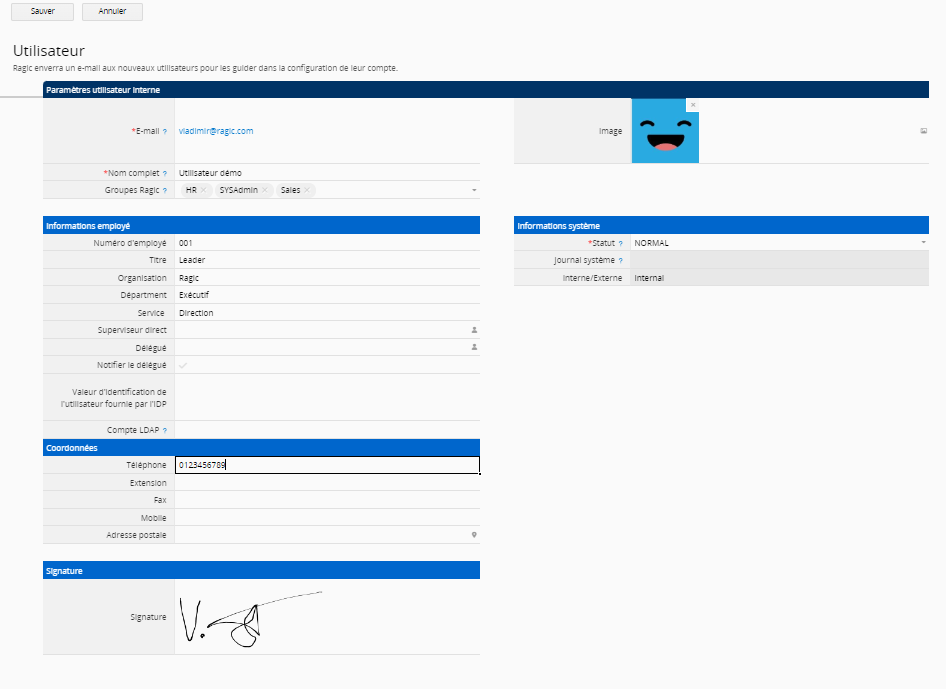
Si, pour une raison quelconque, vous devez réinitialiser le mot de passe d'un utilisateur, veuillez vous rendre sur la page utilisateur de cet utilisateur et cliquez sur le bouton "Reset password" (réinitialiser le mot de passe) dans le menu Actions situé dans le coin inférieur droit.
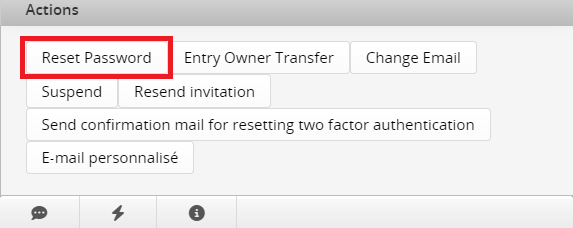
Si vous avez déjà défini un mot de passe par défaut pour votre organisation, le mot de passe sera réinitialisé à sa valeur par défaut, et lors de la connexion, l'utilisateur sera invité à créer un nouveau mot de passe pour son compte. Si vous n'avez pas défini de mot de passe par défaut, le mot de passe sera 0000.
En tant qu'administrateur système, si vous avez besoin de modifier l'adresse e-mail de connexion d'un utilisateur, veuillez cliquer sur le bouton d'action "Change e-mail" (changer d'e-mail) dans le panneau Actions de la page utilisateur correspondante. Ce bouton d'action modifiera directement la valeur de l'e-mail de l'utilisateur.
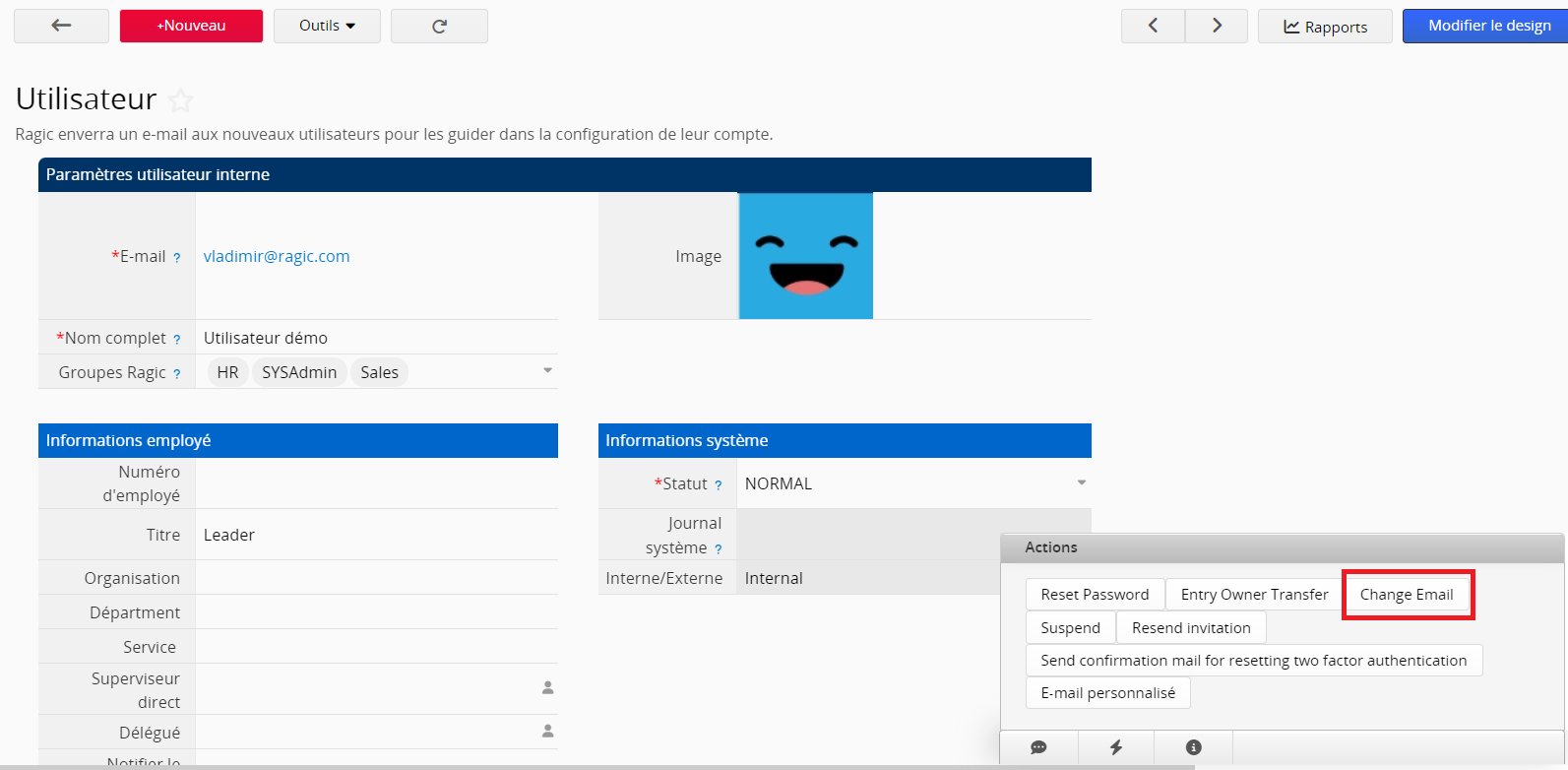
Saisissez l'adresse e-mail mise à jour dans la fenêtre pop-up. Une fois l'e-mail confirmé, Ragic enverra automatiquement un e-mail à l'adresse mise à jour contenant le mot de passe temporaire de l'utilisateur pour se connecter au système. L'utilisateur pourra ensuite changer son mot de passe lorsqu'il se connectera à Ragic.
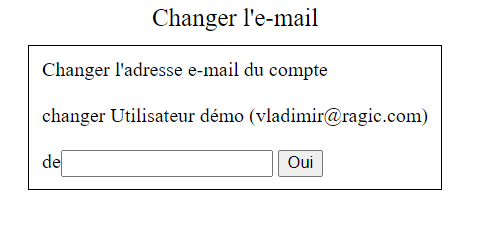
Lorsqu'un utilisateur démissionne ou est transféré vers un autre service/département, vous pouvez transférer les droits d'accès aux entrées de l'utilisateur (tels que les entrées dont l'utilisateur était gestionnaire, utilisateur de bulletin ou utilisateur de sondage, ainsi que les entrées précédemment attribuées et les approbations précédemment lui ayant été soumises) à un autre utilisateur via le bouton d'action Entry owner transfer (transfert de propriété de l'entrée).
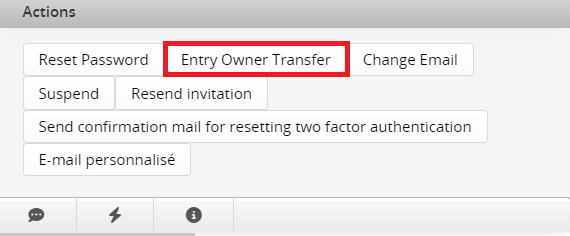
Cliquez sur le bouton et choisissez à quel utilisateur vous souhaitez transférer les droits d'accès (remarque : vous ne pouvez pas transférer les droits d'accès aux entrées aux utilisateurs externes).
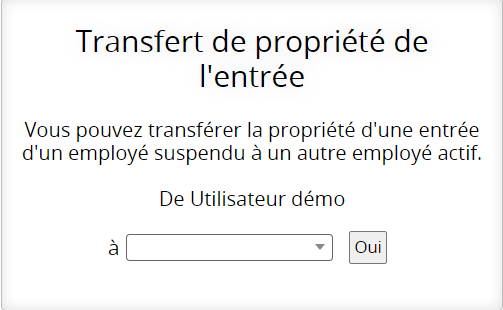
Remarque : une fois le transfert effectué, l'utilisateur n'aura plus accès aux entrées auxquelles il/elle avait précédemment accès.
Lorsque vous ajoutez un nouvel utilisateur à votre compte, veuillez prendre en compte les droits et privilèges que vous voulez leur accorder sur les différentes feuilles que vous avez créées pour les ajouter aux groupes d'utilisateurs appropriés. Ce réglage se fait à partir de la page utilisateur sous le champ "Groupes Ragic".
Vous pouvez définir les droits d'accès sur chaque feuille pour vos différents groupes d'utilisateurs. En ajoutant vos utilisateurs aux bons groupes et en configurant les droits d'accès sur chaque feuille, vous vous assurerez que chaque utilisateur a accès à ce qu'il lui faut. Si un utilisateur est dans plusieurs groupes, il accédera à une feuille avec les droits du groupe qui lui accorde le plus de privilèges.
Les utilisateurs suspendus ne pourront pas accéder à votre compte. Il s'agit d'une action à effectuer lorsqu'un employé quitte votre entreprise, mais que vous devez toujours conserver ses informations de compte. Supprimer un utilisateur de la liste des utilisateurs n'est pas recommandé car cela effacerait toutes ses informations de compte de votre base de données.
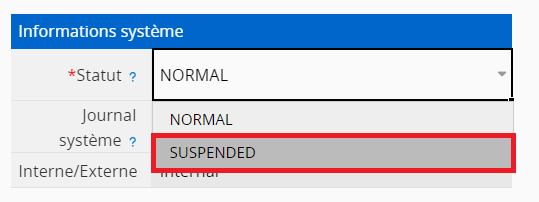
Lorsque vous suspendez ou supprimez des utilisateurs, le système réduira automatiquement le nombre d'utilisateurs abonnés. Cependant, si cette réduction entraîne une augmentation du montant de l'abonnement en raison de l'inéligibilité aux remises de volume, le système ne mettra pas automatiquement à jour le nombre d'utilisateurs abonnés. Pour les suppressions en masse, un message s'affichera dans le coin inférieur gauche.
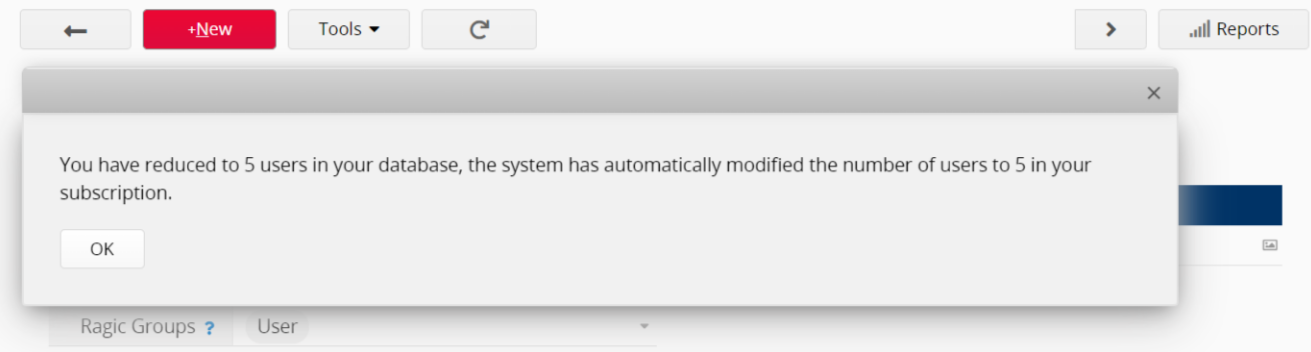
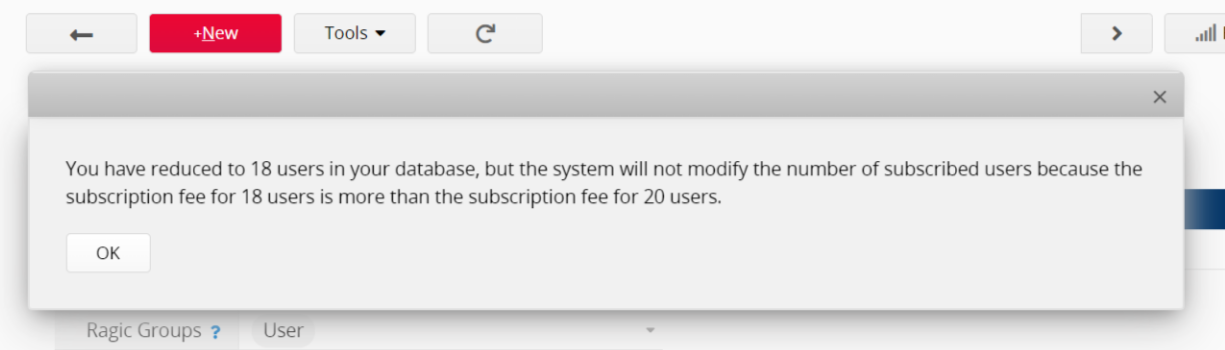
Pour ce qui est de l'authentification SSO, le protocole utilisé est SAML 2.0. Si votre compte d'authentification SSO diffère de votre adresse e-mail, vous devrez remplir le champ Valeur d'identification de l'utilisateur fournie par l'IDP (veuillez contacter le support Ragic si vous ne disposez pas de ce champ). Par exemple, si votre adresse e-mail de compte Ragic est "support@ragic.com", mais que votre nom de connexion est "ragic/support", vous devrez saisir "ragic/support" dans ce champ pour réussir le processus d'authentification.